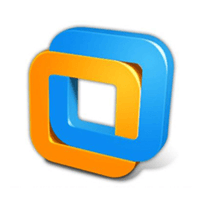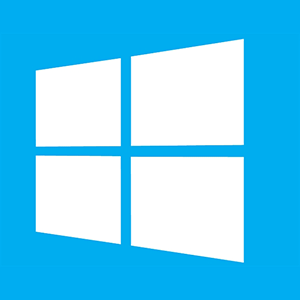vmware workstation pro是一款功能強大windows系統平臺虛擬機軟件,可以用于在windows系統電腦虛擬windows、mac、linux操作系統,適合于學習、研究、測試等需求。

我們這篇文章以安裝windows系統為例,mac及linux操作都是類似的。
一.下載vmware workstation pro程序
你可以通過本站分享的鏈接進入下載vmware workstation pro程序,根據自己的電腦系統支持版本及實際需求下載對應的版本。win7可以下載安裝VMware Workstation Pro 15版本,win10/11可下載安裝最新版本。如果你需安裝win11虛擬系統環境就要下載新的版本,因為老的版本是不支持win11的。如果你是win7系統就無法安裝最新版本的VMware軟件是無法虛擬win11環境的。mac及linux系統也是類似的,想要安裝最新版本的系統虛擬環境,就要安裝新版本的vmware workstation pro程序才支持。
如果你是想要安裝mac系統,就需要帶引導的mac版ios文件,你可以通過下面的鏈接下載或者自己網上搜索下載。
點擊下載:mac系統虛擬機專用版
二.vmware workstation pro程序安裝詳細說明
本文以win7安裝VMware 15為例為大家講解。下載好辦公人導航分享的VMware軟件后解壓,打開安裝程序運行,開始安裝。
下一步

接收許可,下一步
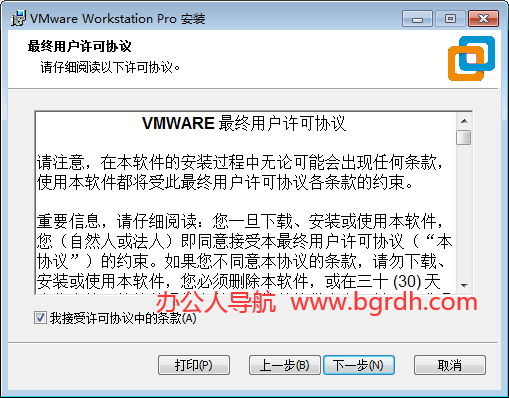
這里的安裝位置建議可以改為d盤或其他盤,避免安裝在C盤。然后點擊下一步。
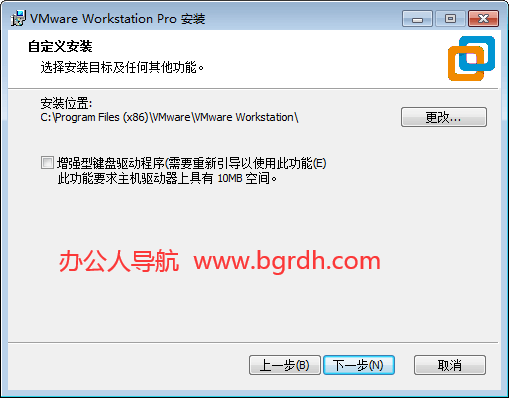
檢查更新,體驗提升計劃這兩個勾選可以去掉。然后點擊下一步。
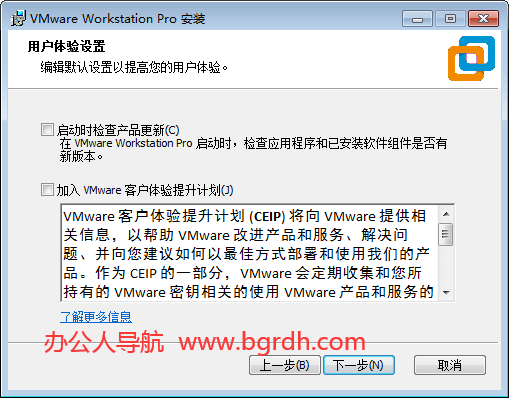
點擊下一步。
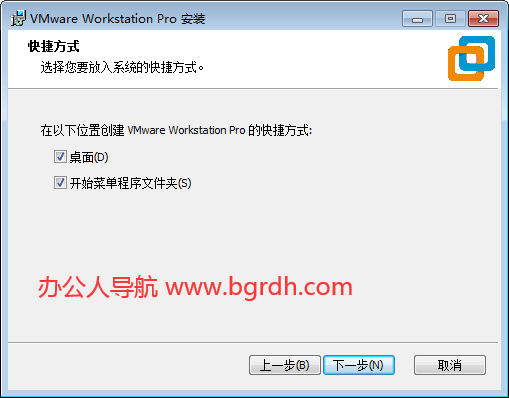
點擊安裝。
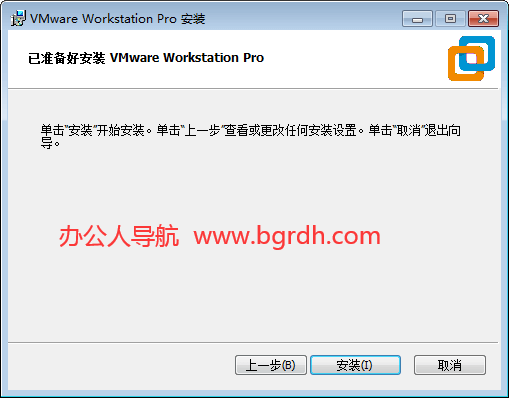
等待安裝完成。
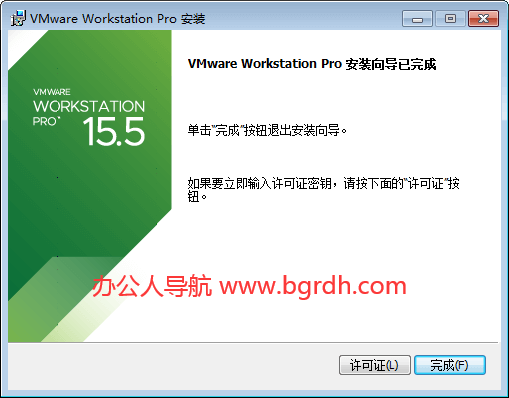
點擊許可證,然后輸入解壓后文件夾內的產品密鑰,點擊輸入。(網上也可以搜到很多密鑰)
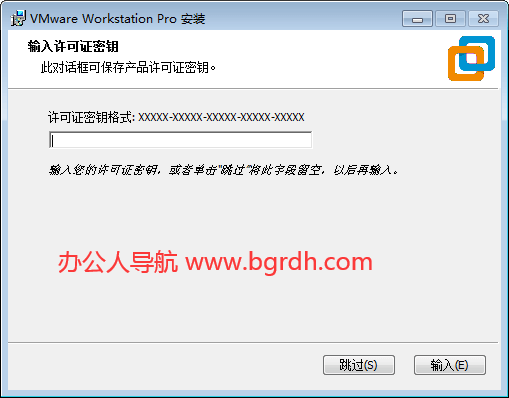
完成安裝激活。
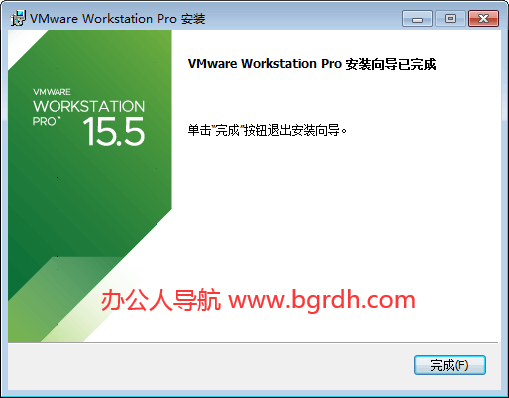
三.vmware workstation pro程序使用詳細說明
1.新建虛擬機,安裝系統
新建虛擬機有兩種方法:1.點擊頂部菜單文件,點新建虛擬機。2.主頁中點擊創建新的虛擬機。

默認典型(推薦),點擊下一步
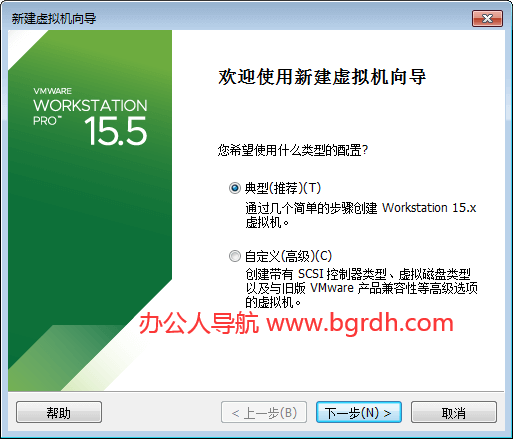
安裝來源你可以選擇已經下載好的ios系統文件或者等待添加好后再開機從U盤啟動安裝。這里以選擇ios文件為例。(注意,這里ios文件最好直接放在D盤或E盤等磁盤根目錄,以免路徑帶中文或目錄太深無法安裝成功)
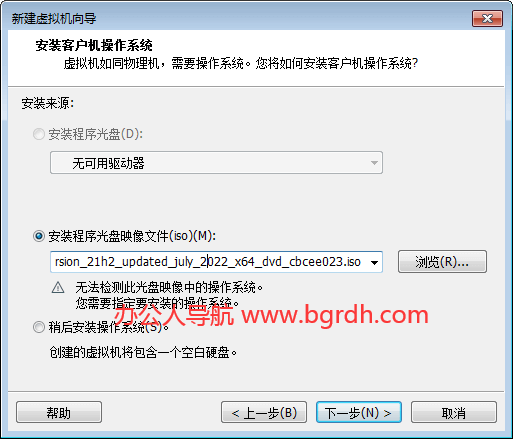
選擇要安裝的系統,如果你選擇ios文件,一般會自動檢測選擇你安裝的系統,如果不對可以自己手動調整。點擊下一步
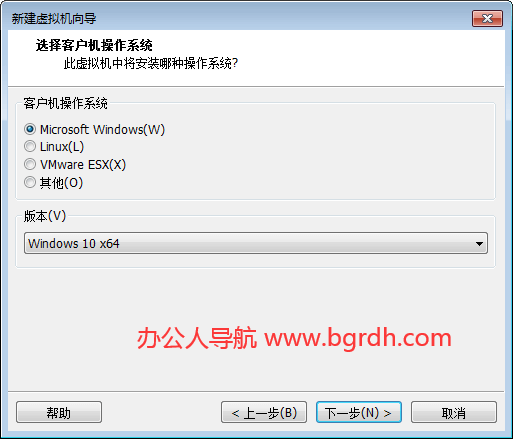
如果你安裝了多個虛擬機系統,可以進行重命名修改一下方便自己區分。安裝位置不要放在C盤,因為你虛擬系統會占用較多的空間,如果C盤空間不足系統運行都有問題。可以選擇D盤或者其他剩余空間比較大的磁盤,按安裝一個操作系統60G空間計算。
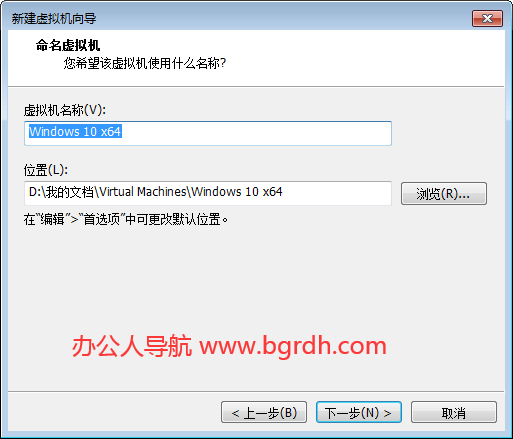
程序會根據你選擇的系統默認推薦配置,也可以自己調整。下一步
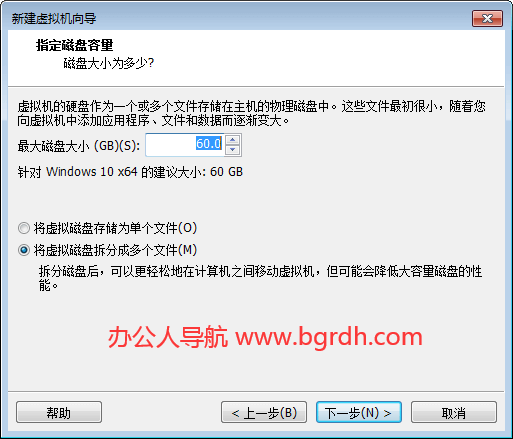
默認的虛擬機配置,你可以點擊自定義硬件來修改添加各種硬件,比如內存,cpu,磁盤,網卡的,也可以在安裝好后關機狀態下調整。點擊完成

完成之后,虛擬機就新建完成了,下面就是在虛擬機里面安裝系統了。
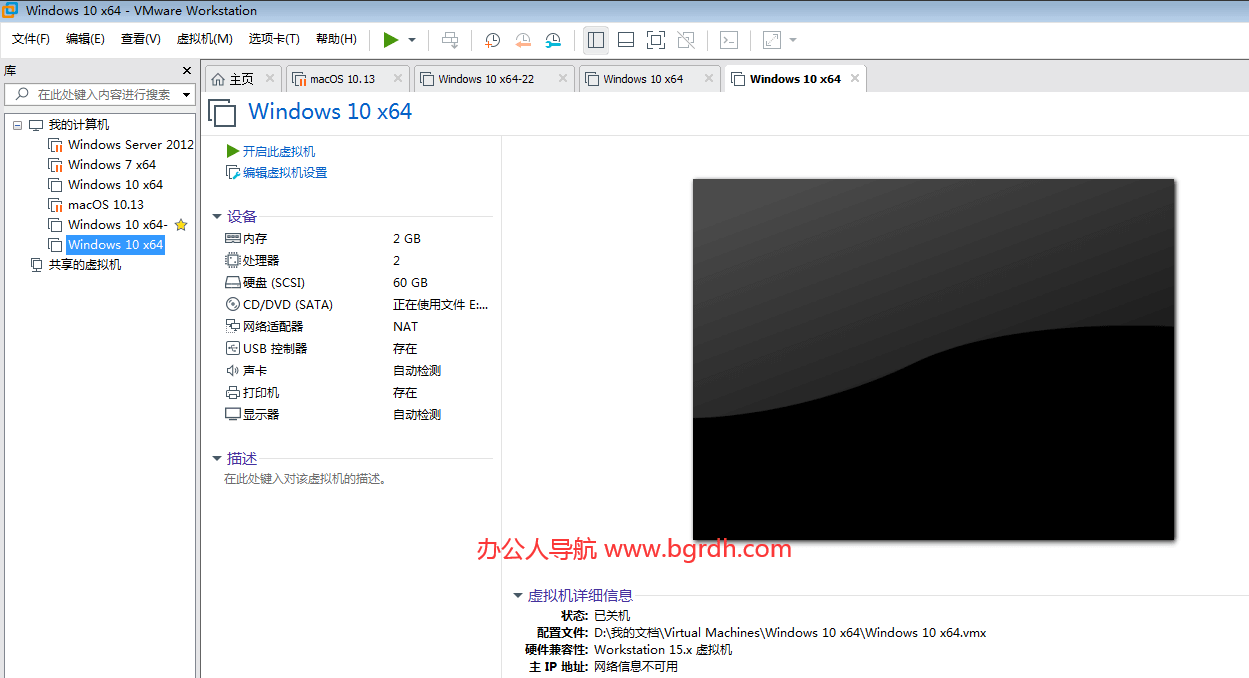
點擊開啟虛擬機,根據提示按任意鍵從設置的ios文件啟動。(鼠標先點一下虛擬機,就切換到虛擬機里面操作了,同時按ctrl+alt就可以切換到自己電腦操作)
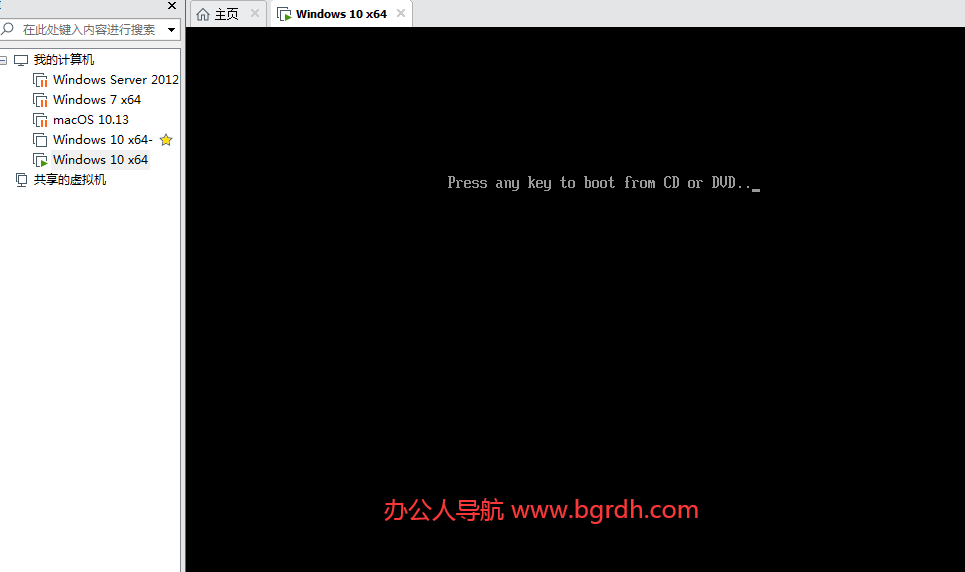
然后就進入系統安裝界面了,后面就是系統的安裝操作。不會的同學可以參考本站分享的另一篇關于系統安裝的說明文章。
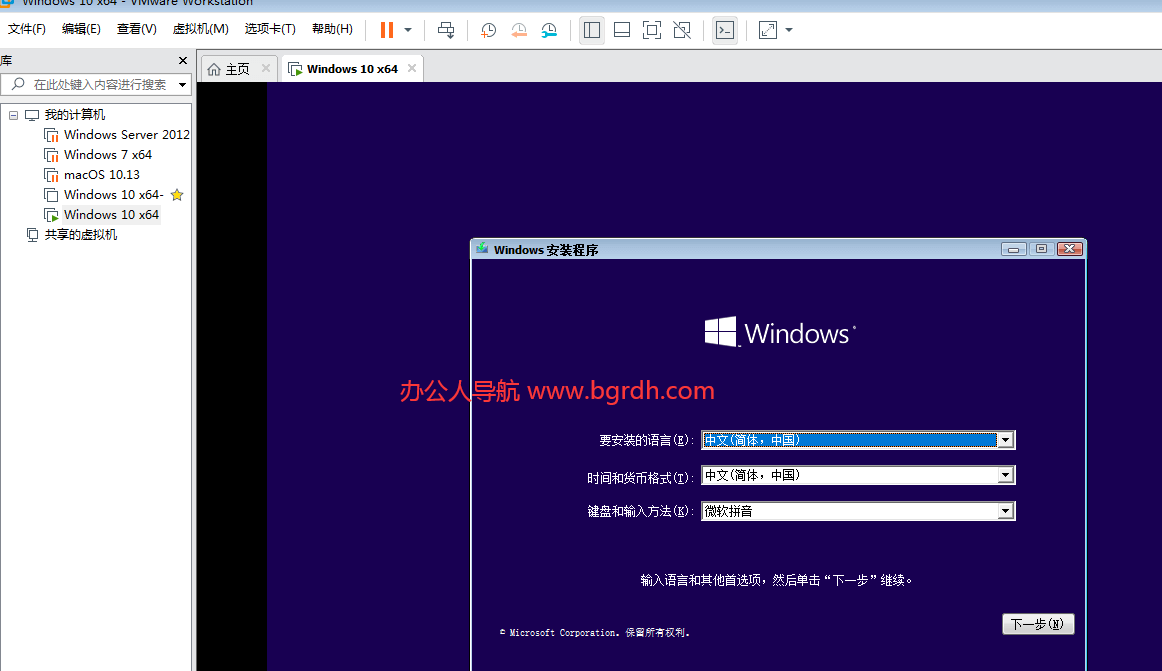
完成系統安裝,就是類似一個新電腦安裝的新系統,你可以在里面測試或者自己學習研究。
2.虛擬機的一些常用工具介紹
虛擬機上面的系統安裝完成后,我們可能還會用到各種功能,下面辦公人導航,再和大家介紹一些常用的功能。
1.虛擬機U盤啟動方法
U盤啟動,虛擬機開機按F2或者選中對應的系統-虛擬機-電源-打開電源時進入固件
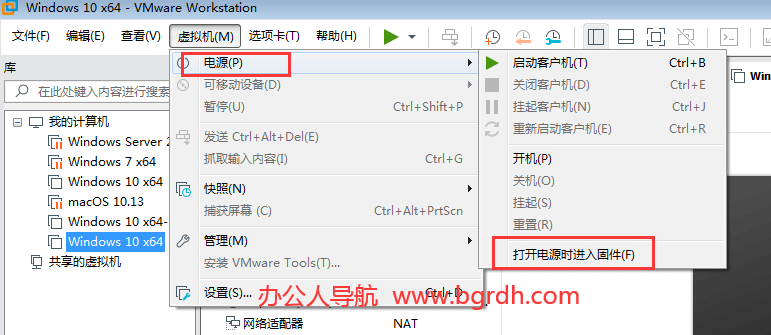
2.虛擬機的硬件設置
只有在虛擬機關機的狀態下才能添加修改硬件,所以你要先將需要設置硬件的虛擬機關機。
你可以在虛擬機-電源-關機,或者直接點擊如下圖按鈕關機。
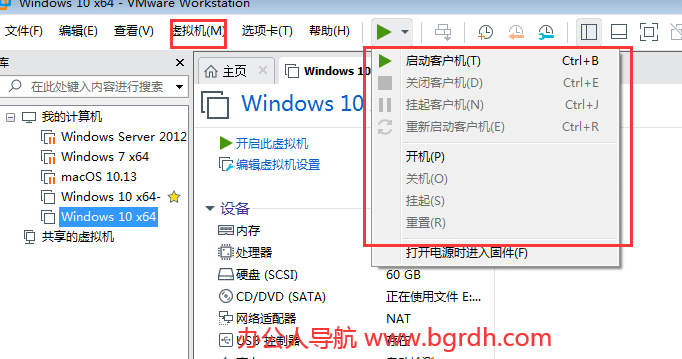
關機后,先選中對應虛擬機,點擊虛擬機-設置,就可以打開硬件設置。
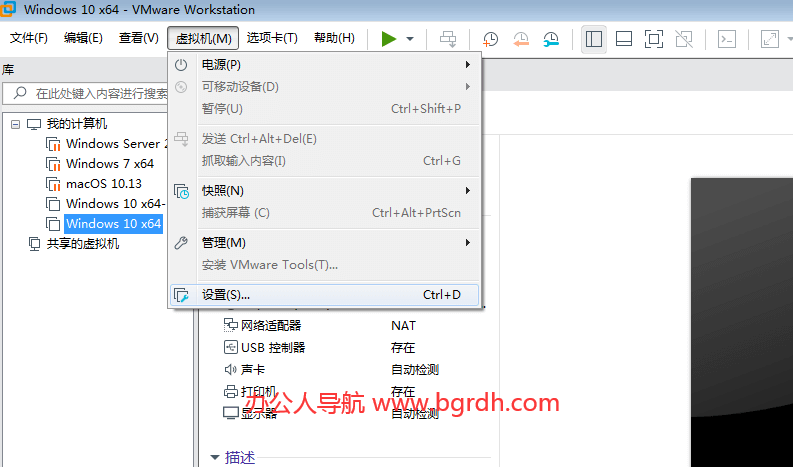
也可以直接點擊編輯此虛擬機打開設置
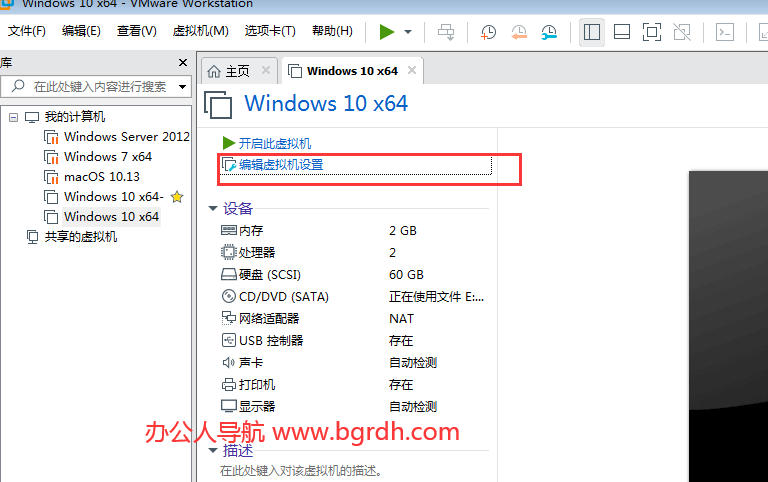
打開之后你可以對硬件設備進行修改或者點擊底部的添加進行添加。其中cd/dvd就是設置你U盤啟動的時候加載內容,可以選擇U盤或者ios文件。選項菜單下也有一些配置可以修改。
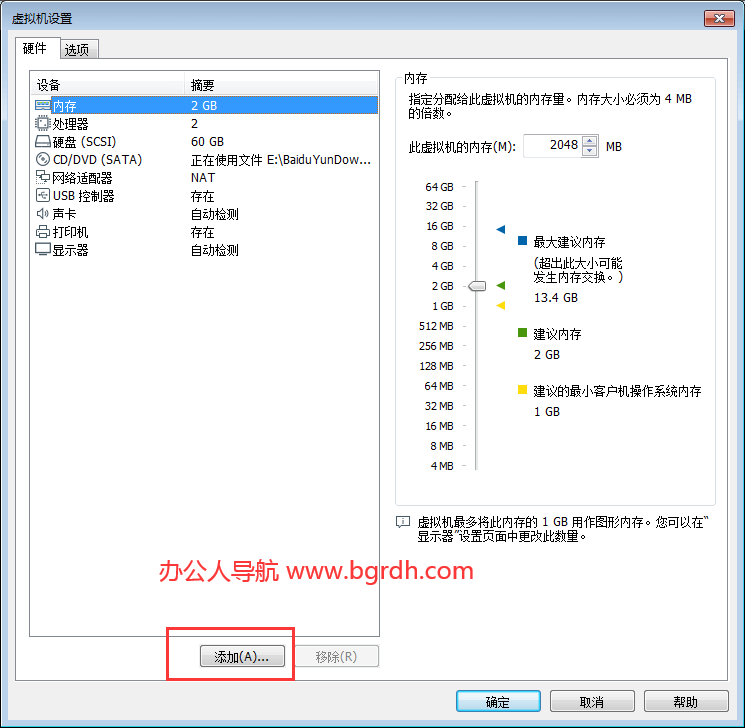
3.虛擬機安裝VMware Tools
安裝好虛擬機后,我們默認是無法直接從自己電腦復制文件到虛擬機的,為了方便使用,你可以安裝安裝VMware Tools。虛擬機開機狀態下,點擊虛擬機-安裝VMware Tools即可。此功能站長測試僅win系統安裝使用,其他的大家可自行測試。
下圖因為我沒用開機,所以顯示灰色,大家開機后就可以安裝。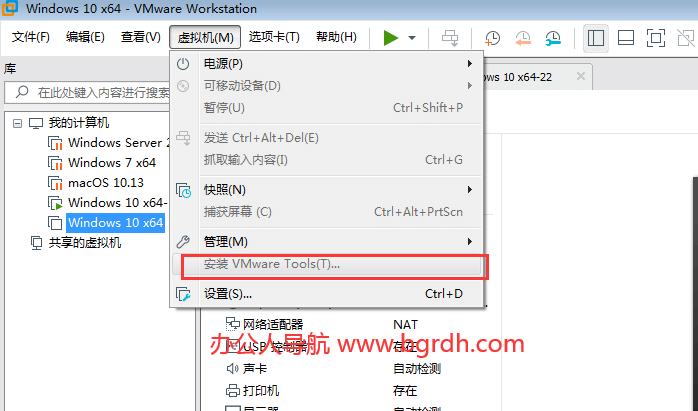
4.虛擬機連接電腦U盤
如果你想讓你的虛擬機連接到自己的U盤或移動硬盤,可以在虛擬機開機的狀態下插入存儲設備,選擇連接到虛擬機。
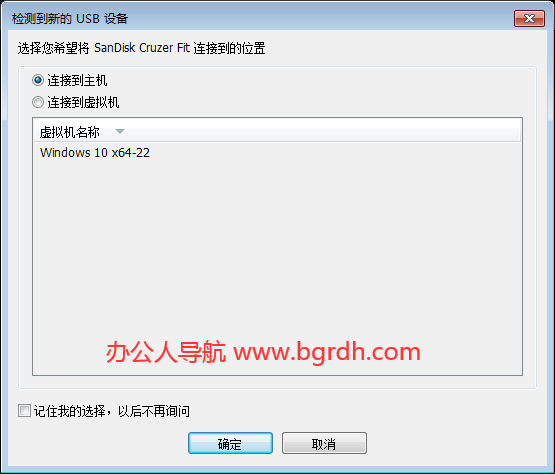
或者如果U盤已經連接到電腦了,可以點擊虛擬機-可移動設備-選擇需要連接的設備-連接。U盤連接虛擬機后會自動斷開與電腦的連接,如果需要連接到電腦就同樣的操作選擇斷開連接就可以了。
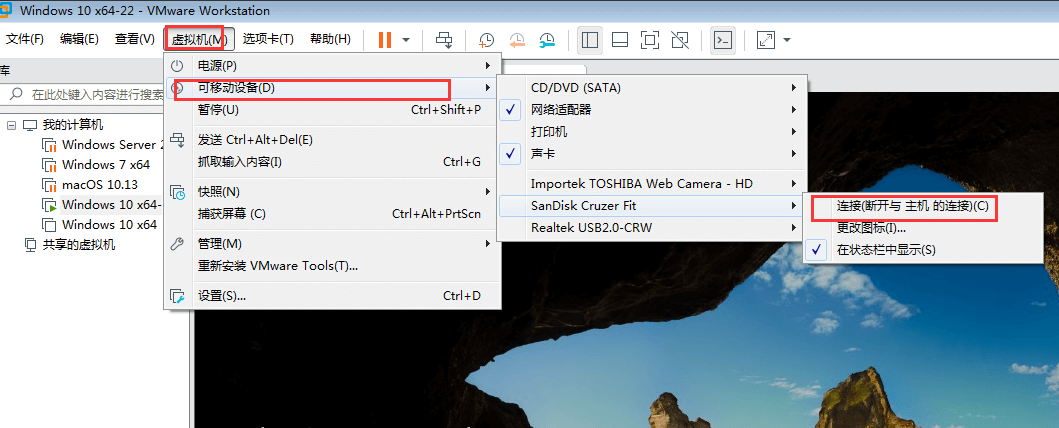
4.虛擬機快照
對于喜歡折騰或者做測試的同學,使用快照可以避免自己在出現問題的時候重裝系統。在安裝完系統后建立一個快照,在重要的系統環境安裝好后創建一個快照等,就可以在系統出現問題時快速還原到之前的狀態。虛擬機-快照,就可以進行拍攝快照或快照管理,如果你之前設置過快照就可以恢復到快照。
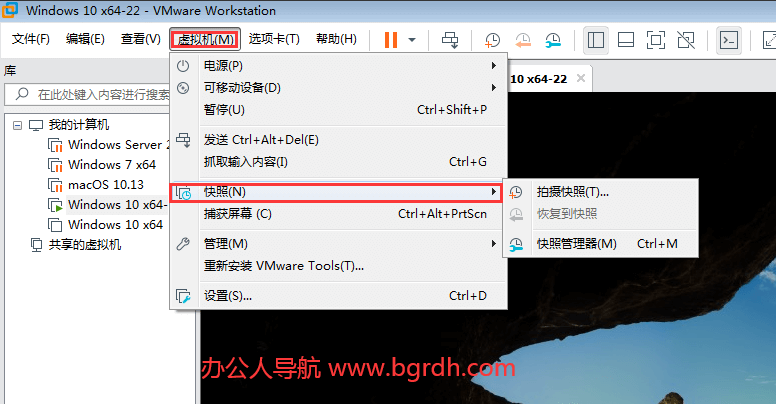
5.虛擬機網絡
如果你需要修改虛擬機的網絡配置,多個虛擬機之間的網絡等,可以編輯-虛擬網絡編輯器,打開設置。
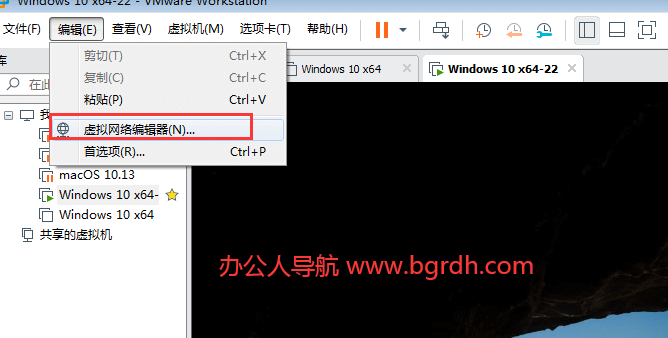

6.虛擬機文件夾映射
為了方便訪問文件,你可以將自己的電腦某個文件夾或者某個磁盤映射到虛擬機。打開虛擬機硬件設置-選項-共享文件夾,然后根據需要添加設置磁盤或者文件夾。

映射的所有文件夾都通過一個網絡位置打開。
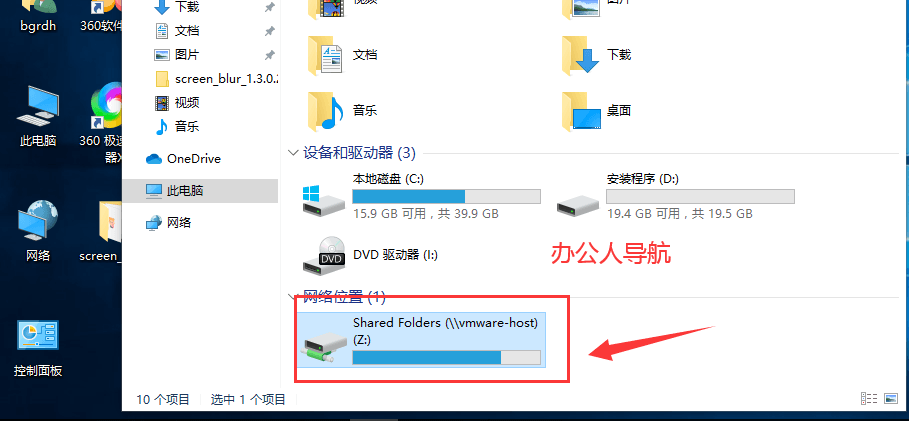
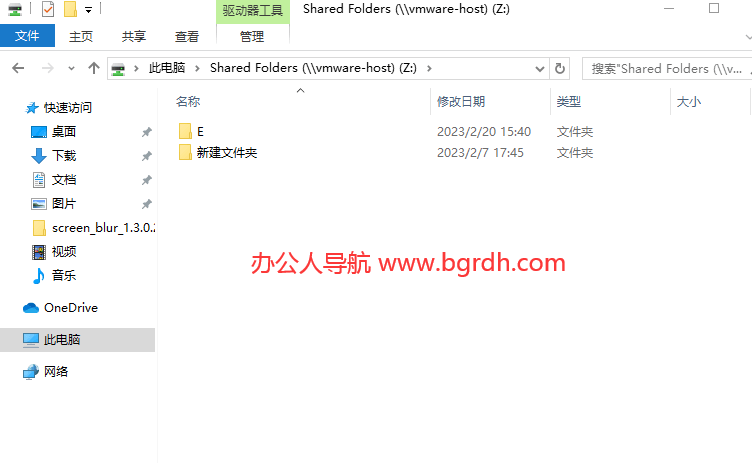
7.虛擬機的刪除
當我們的虛擬機不想要的了,要刪除清理掉。虛擬機-管理-從磁盤中刪除。
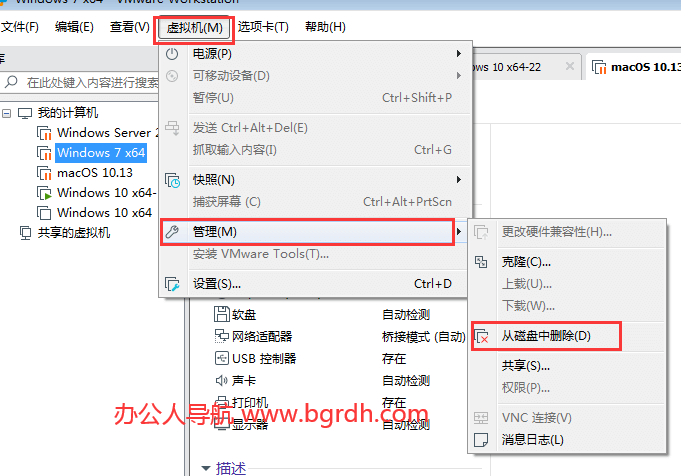
8.虛擬機克隆
如果你已經安裝了一個虛擬機系統環境,想要再安裝一個,就可以通過克隆功能快速復制一個環境。。虛擬機-管理-克隆。
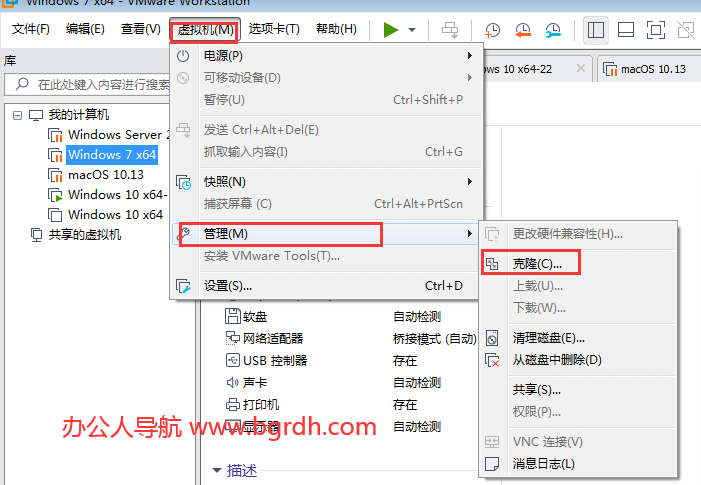
因為都是中文,所以使用起來還是比較簡單的,更多功能大家可以自己去查看測試了解。